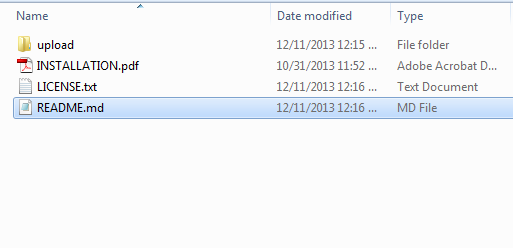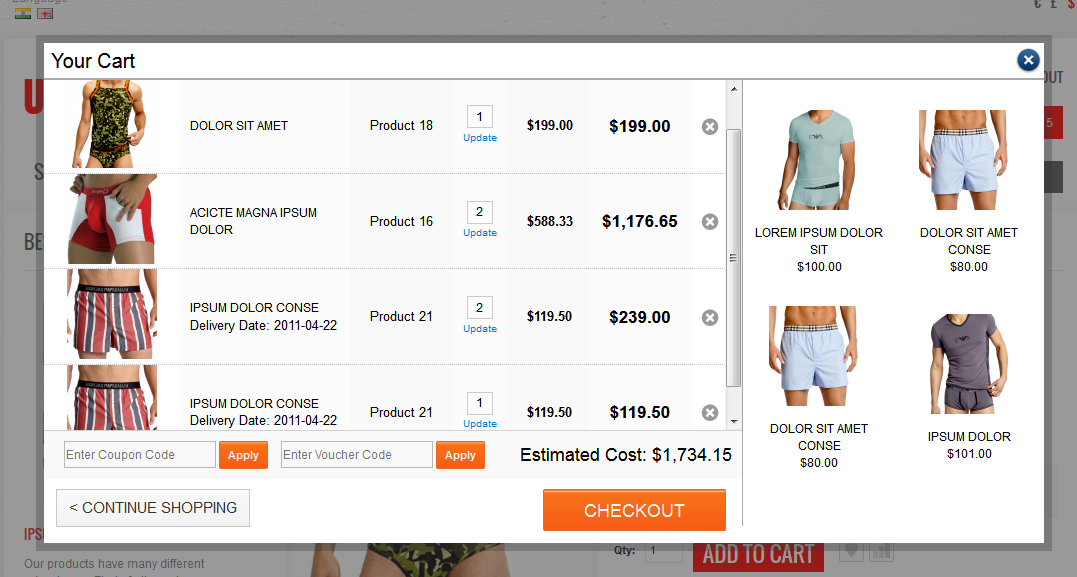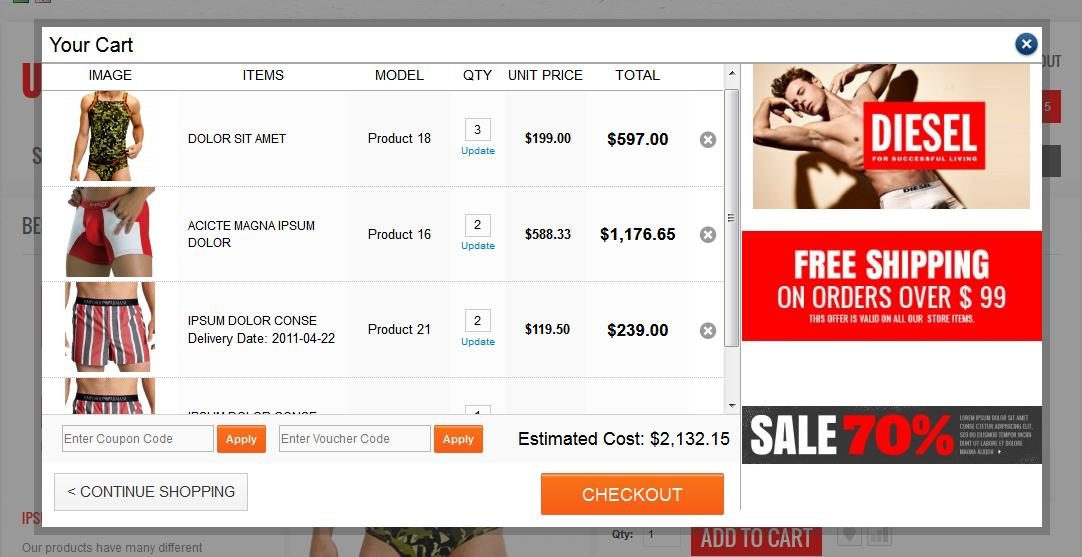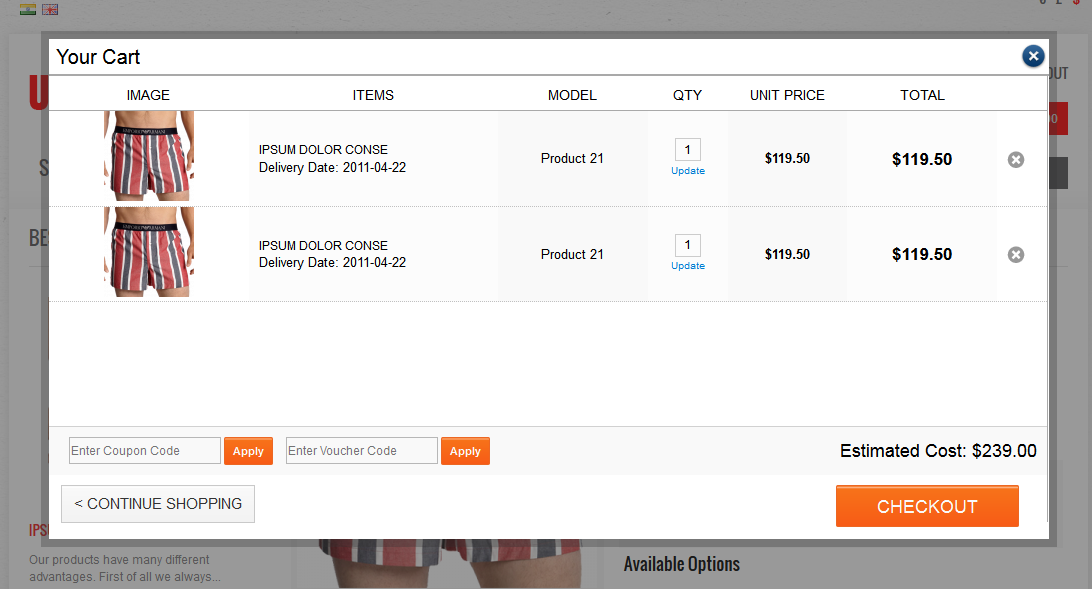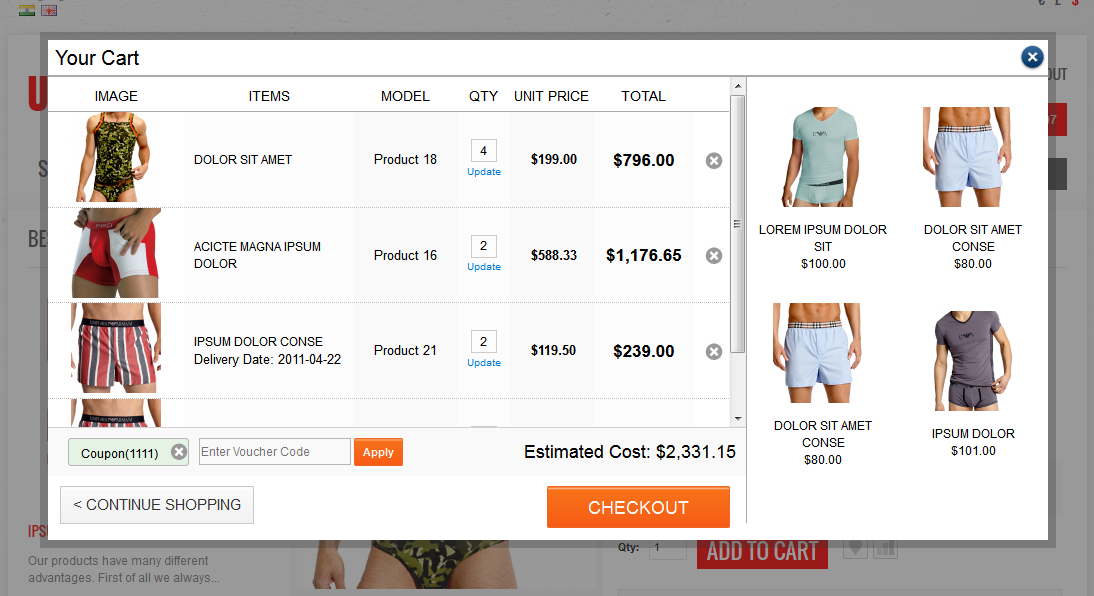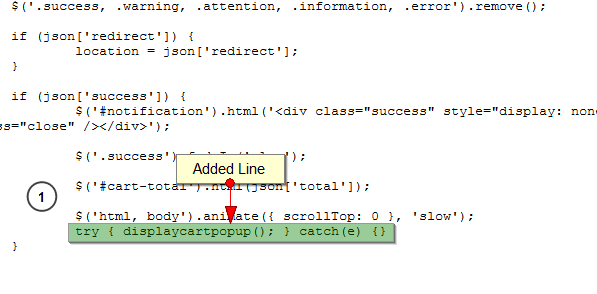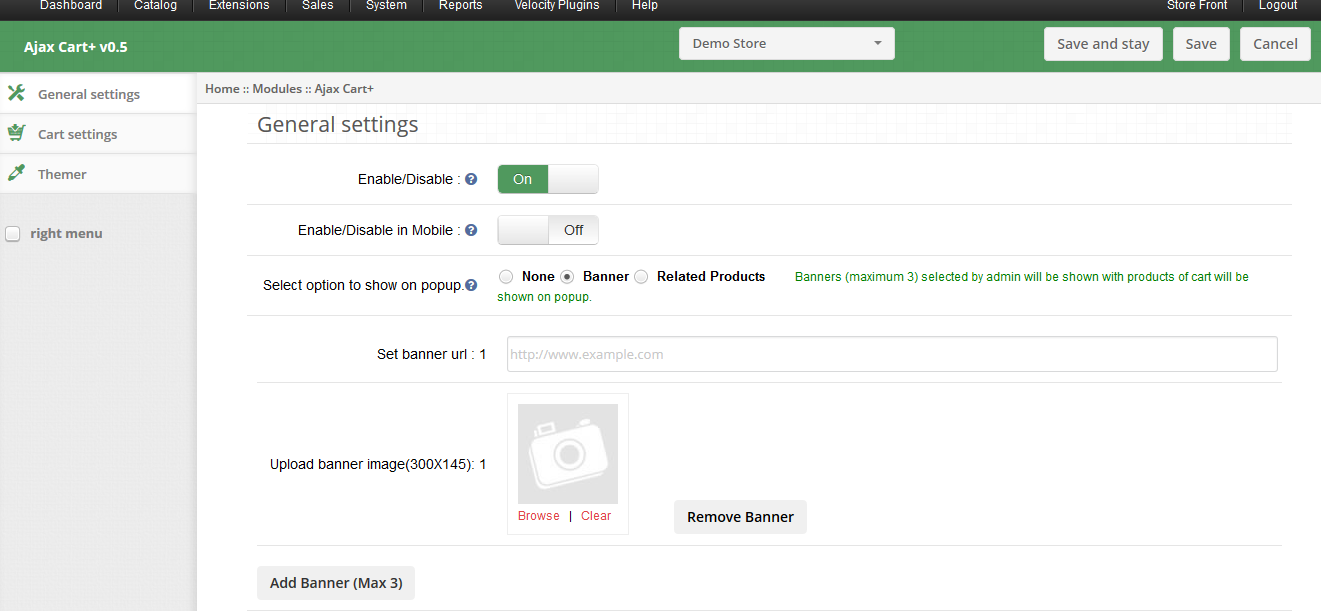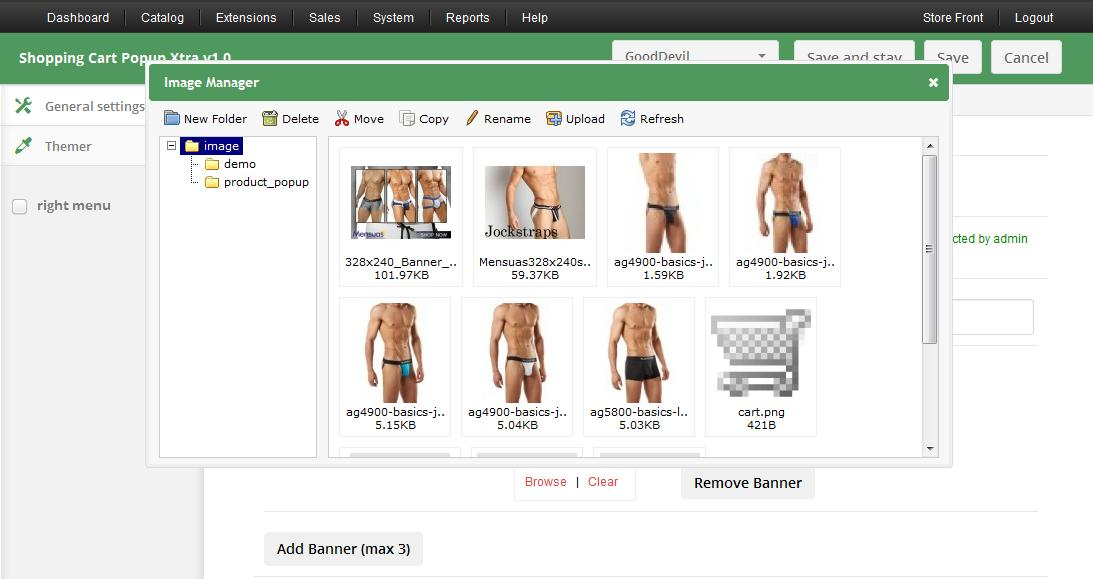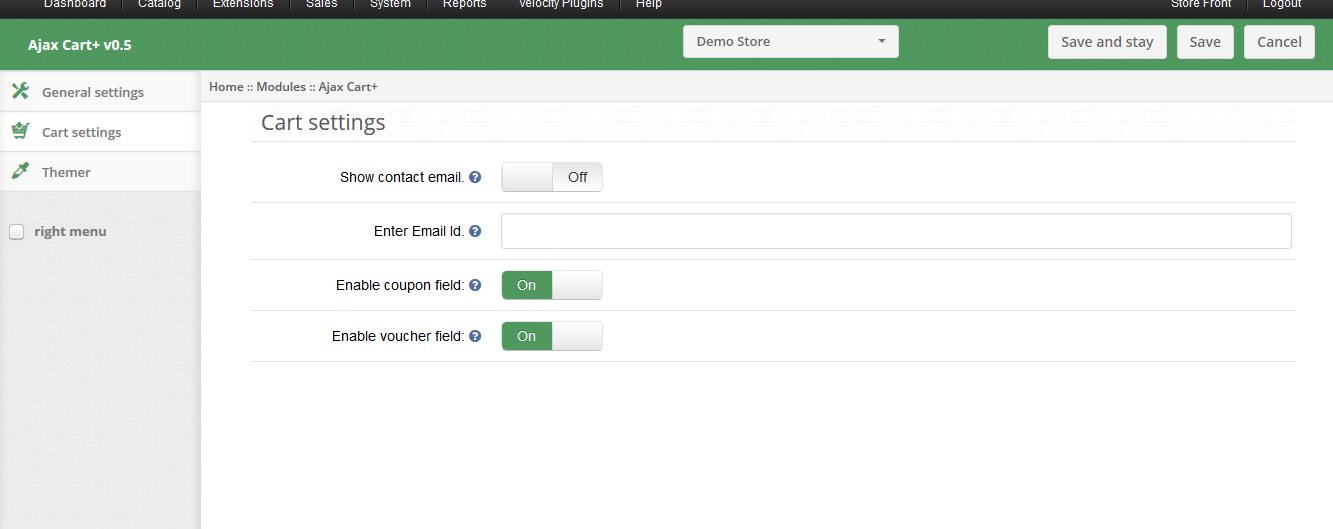Comment installer le plugin sur votre serveur
1. Structure des dossiers de la OpenCart Ajax Panier + plug – in dossier.
2. Ouvrez le dossier de téléchargement et vous trouverez la structure du dossier suivant:
Vous devez avoir installé VQMOD pour que cela fonctionne plug-in. Si VQMOD n’est pas installé et installer s’il vous plaît télécharger à partir de l’URL ci – dessous:
https://code.google.com/p/vqmod/
3. Sélectionnez tout le dossier et faites-les glisser dans le répertoire racine de votre magasin OpenCart
par FTP.
4. Vous pourrez trouver le plug-in prêt à être installé dans les modules dans votre magasin OpenCart comme indiqué ci – dessous.
5. Cliquez sur le lien Installer pour installer le plug – in.
Répertoire Vqmod xml doit être accessible en écriture. Actualiser la page d’ accueil de votre magasin chaque fois après l’ installation / désinstallation du plug – in.
6. Pour accéder à l’Ajax Panier + clic plugin sur le bouton modifier dans la section du module comme indiqué ci-dessous:
7. En cliquant sur le bouton modifier le module de plug-in ouvert. Il contient la barre de navigation en haut, menu
contenu gauche et principal au centre , comme indiqué ci – dessous.
Captures d’écran
Panier avec les produits correspondants:
Panier avec des bannières:
Sans panier Produits et services connexes Bannières:
Panier quand coupon appliqué:
recommandations
1. Actualiser la page d’accueil de votre magasin chaque fois que vous activer / désactiver le plugin.
2. Si le plugin ne fonctionne pas après l’ installation , puis s’il vous plaît vérifier les autorisations sur le dossier vqmod.
fichier mods.cache, xml, dossier vqcache doit être accessible en écriture. S’il vous plaît faire l’autorisation de dossier à 755 et aussi vérifier si le processus apache a accès à ce dossier.
3. Popup permettra sur la page du produit par défaut si le thème est mis en œuvre par OpenCart normes.
4. Pour activer le menu contextuel sur la page d’ accueil & Page Catégorie, le code manuel doit être saisi. S’il vous plaît suivez les instructions ci – dessous l’écran la fenêtre contextuelle sur Home, page Catégorie.
* Thème devrait utiliser la valeur par défaut ouverte fonction de panier pour ajouter des produits dans le panier.
4.1. Connectez-vous à votre compte FTP.
4.2. Aller au catalogue / view / javascript
4.3. Modifiez le fichier common.js
4.4. Aller à la ligne no 135.
4.5. Ajoutez le code suivant à la ligne n ° 136.
1. onglet Paramètres généraux
1. Pour activer / désactiver le plug-in, mettez le bouton d’activation OFF ON / ON OFF c’est juste à droite de Activer / Désactiver l’étiquette. Actualiser la page d’accueil de votre magasin chaque fois que vous changez d’activer / désactiver le réglage.
2. Pour modifier l’affichage par défaut de None à Banner ou de produits connexes ou vice-versa dans le dialogue contextuel sélectionnez une option dans le bouton radio donné.
3. Lorsque vous sélectionnez le bouton radio bannière, un bouton Ajouter Bannière (Max 3) apparaît à l’écran.
4. Cliquez sur le bouton Ajouter Bannière pour ajouter une bannière, sur cliquer sur ce bouton, vous demandera d’entrer l’URL de la bannière et sélectionnez l’image de la bannière.
5. Ecrire l’URL complète de votre page Web où vous souhaitez rediriger l’utilisateur sur cliquant sur la bannière.
6. Sélectionnez une image pour la bannière à afficher sur la boîte de dialogue pop-up de Image Manager comme indiqué ci-dessous. Cliquez sur Parcourir pour ouvrir le Gestionnaire d’images.
7. Vous pouvez supprimer une bannière en cliquant sur le bouton Supprimer de la bannière.
onglet 2. Panier Paramètres
1. Vous pouvez afficher e-mail de contact sur le menu contextuel en activant l’option Afficher contact e-mail. E-mail dans le champ Entrez Email Id sera nécessaire.
2. Vous pouvez activer ou désactiver le bon cadeau et la fonctionnalité de coupon dans le menu contextuel en activant et désactivant le champ correspondant.